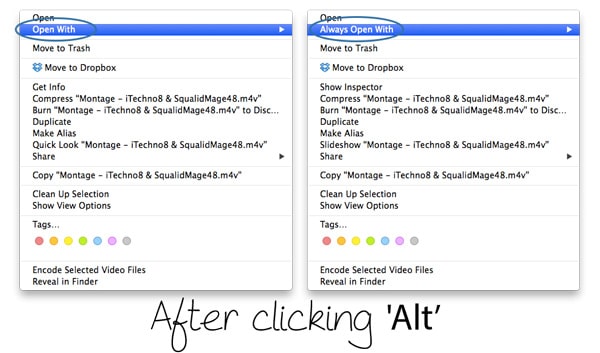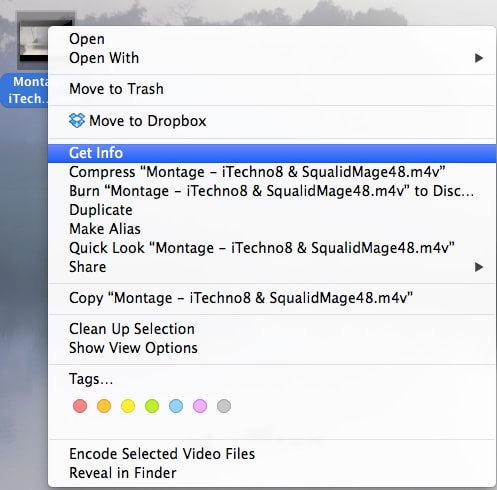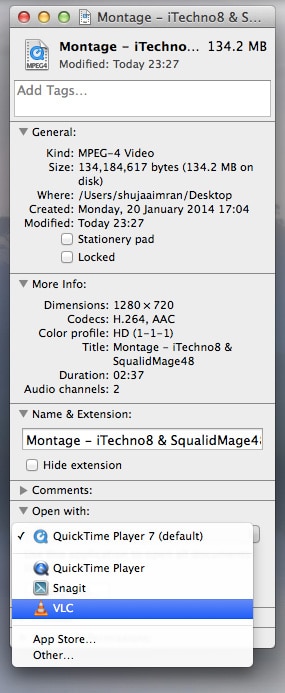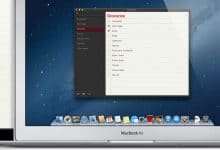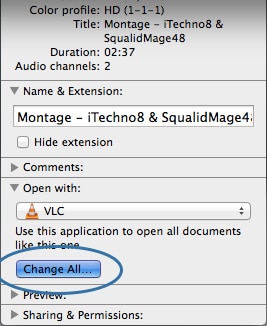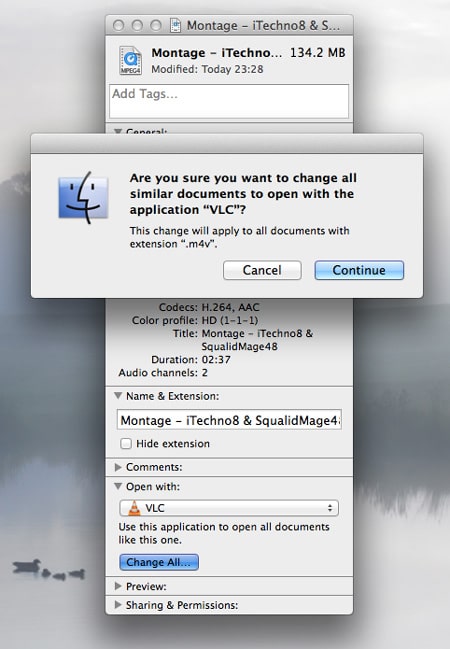OS X est livré avec d’excellents logiciels. Il existe iPhoto, iMovie, Pages, Keynote et Preview qui vous permettent de regarder des films, de visualiser des images, de modifier des documents, etc. La conception d’Apple vous permet d’utiliser votre Mac immédiatement après le premier démarrage.
Cependant, une fois que vous vous serez familiarisé avec votre Mac, vous vous rendrez compte qu’il existe peut-être d’autres applications mieux adaptées à vos besoins. Par exemple, iTunes est l’application par défaut pour lire de la musique, mais vous pouvez utiliser Vox ou VLC. Si tel est le cas, vous en avez peut-être assez de cliquer avec le bouton droit sur le fichier à chaque fois et de sélectionner le programme alternatif pour l’ouvrir.
Voici deux méthodes pour modifier l’application par défaut sous Mac OSX.
Contenu
Modification de l’application par défaut pour ce fichier spécifique uniquement
Si vous souhaitez modifier l’application avec laquelle le fichier en question s’ouvrira, suivez les instructions ci-dessous :
1. Localisez le fichier dont vous souhaitez modifier l’application par défaut. Cliquez avec le bouton droit (Alt-Clic) sur le fichier.
2. Appuyez sur la touche « Alt » de votre clavier. Cela devrait conduire à « Ouvrir avec » et changer à « Toujours ouvrir » comme indiqué ci-dessous :
3. Choisissez l’application que vous souhaitez utiliser pour ouvrir le fichier.
Cela conduira OSX à modifier l’application pour ce fichier spécifique uniquement. Cependant, si vous souhaitez modifier l’application par défaut pour tous les fichiers du même type, suivez les instructions ci-dessous :
Modifier l’application par défaut pour tous les types de fichiers
1. Localisez le fichier et cliquez avec le bouton droit (Clic Alt) sur l’icône. Cliquez sur « Obtenir des informations ».
2. Cliquez sur l’onglet « Ouvrir avec ». La section Ouvrir avec affiche l’application actuelle utilisée par ce type de fichier, et en cliquant dessus, un menu déroulant héberge les différents types d’applications que vous pouvez choisir. Cliquez dessus pour faire apparaître le menu déroulant.
3. Sélectionnez l’application que vous souhaitez utiliser pour ouvrir le type de fichier. Si votre application ne figure pas dans cette liste, sélectionnez « Autre » en bas de la liste pour parcourir toutes vos applications sur votre Mac.
4. Une fois que vous avez sélectionné votre application, cliquez sur « Tout modifier » pour que toutes les modifications entrent en vigueur. Sélectionnez « Continuer » dans le menu contextuel qui apparaît.
Maintenant que vous avez modifié l’application par défaut pour un type de fichier donné, chaque fois que vous ouvrez ce type de fichier, la nouvelle application choisie sera utilisée. Vous pouvez bien entendu modifier cela à tout moment en suivant à nouveau les instructions de cet article.
Cet article est-il utile ? Oui Non